カメラのビニング設定ミスとバーローレンズなしで撮影したため、ISSの画像が小さすぎ。
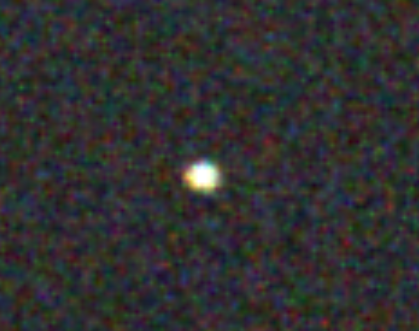
カメラのビニング設定ミスとバーローレンズなしで撮影したため、ISSの画像が小さすぎ。
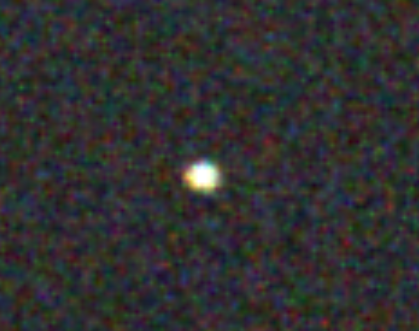
プラグインWP Mail SMTPをインストール。設定の手順は、WP Mail SMTPのドキュメントを参照。
WP Mail SMTPのドキュメント:
https://wpmailsmtp.com/docs/how-to-set-up-the-gmail-mailer-in-wp-mail-smtp/#create-app
Gmailを利用して、上記のURLを参照しながら設定を完了させ、無事利用できるようになった。Google APIを利用するためのクライアントIDとクライアントシークレットをGoogleから取得することが必要。(手順は、上記URLのドキュメントに詳しく書かれている)
こんな記事を発見:RPi.GPIOよりもpigpioの方が精度が良いらしい。
「RPi.GPIO と pigpio のパルス幅の精度を測定」
テストのコード
#!/usr/bin/python
# -*- coding: utf-8 -*-
import time
import pigpio
PAN=27
GP = pigpio.pi()
GP.set_mode(PAN, pigpio.OUTPUT)
GP.set_servo_pulsewidth(PAN, 500) # gpio18 500us
time.sleep(60)
GP.stop()
実測結果
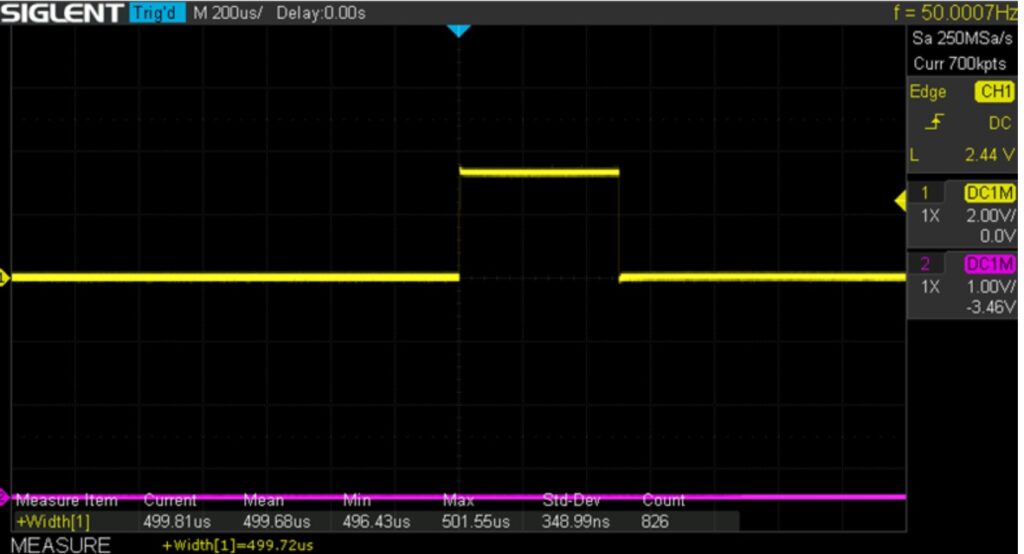
標準偏差が348nSと、OSのオーバーヘッドがないArduinoと比較すると2桁程大きいが、サーボモータの制御には十分な精度が得られそう、、、
サーボモータでPan/Tiltカメラ台を制御する実験をやってみたが、意図した方向から少し外れては正しい方向へカメラ台が回転する現象が頻発している。ステッピングモータの時には、このような現象に遭遇した記憶がない。サーボモータは、制御信号のパルス幅に対応した角度まで回転するように作られているので、意図しない回転の原因は、次のように推定できる。
安価なサーボモータを使っているので、最初はサーボモータの精度の問題と思ったりしたが、制御信号のパルス幅をオシロで観測してみることにした。オシロには測定した値の統計情報を表示する機能があり、パルス幅の評価にはこれを利用することにした。

サーボモータの制御は、次のPythonスクリプトでRaspberry pi4bのGPIOからPWM信号を発生させて行っている。500HzでDuty50%の矩形波を生成。
#GPIOの初期設定
import RPi.GPIO as GPIO
GPIO.setwarnings(False)
GPIO.setmode(GPIO.BCM)
PAN=27
GPIO.setup(PAN, GPIO.OUT)
PWM_pan = GPIO.PWM(PAN, 500)
PWM_pan.start(0.0)
PWM_pan.ChangeDutyCycle(50)
while True:
passオシロで観測した波形と統計情報
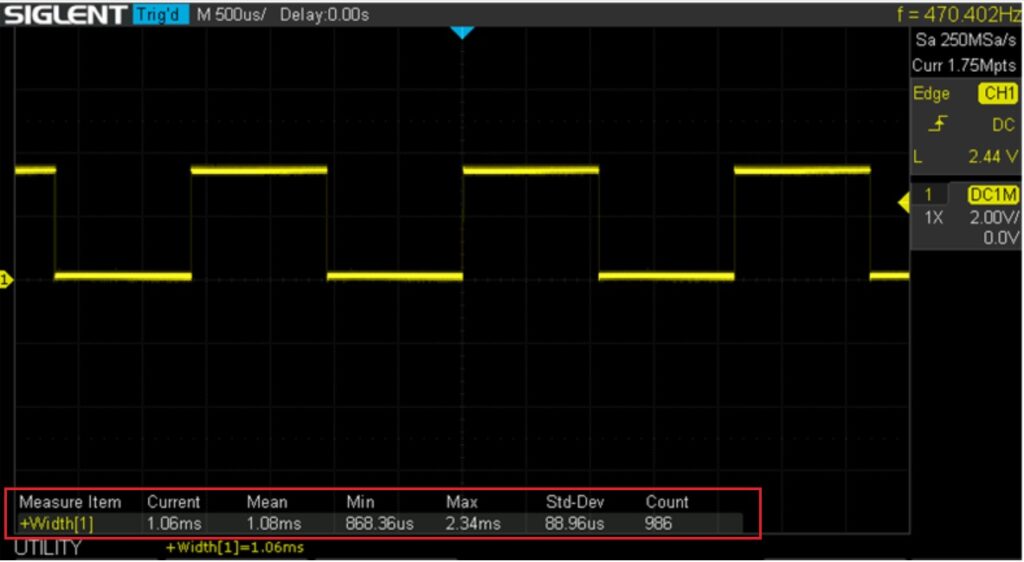
赤枠部分に表示された情報を信用すると、パルス幅の平均値が1.08mS、最大値が2.34mS、標準偏差が88.96μなどどなっている。ここで、利用したサーボモータは0.5mSから2.5mSの制御信号のパルス幅に対応して、270度の範囲で回転することになっている。回転角度を1度変更するにために必要なパルス幅の変化は、約4.7μS(=2mS/270)。ところが、観測したパルス幅の標準偏差が88.96μということなので、サーボモータが制御信号に忠実に反応した場合、回転角度が数度以上変動することになる。実際に、この制御信号をサーボモータへ与えると、モータは静止せずに微動を繰り返す状態となった。
制御パルス生成にArduino Microを用いた場合
PIN6からPWM信号を生成
int PAN = 6;
void setup() {
pinMode(PAN, OUTPUT);
analogWrite(PAN,128);
}
void loop() {
}オシロで観測した様子
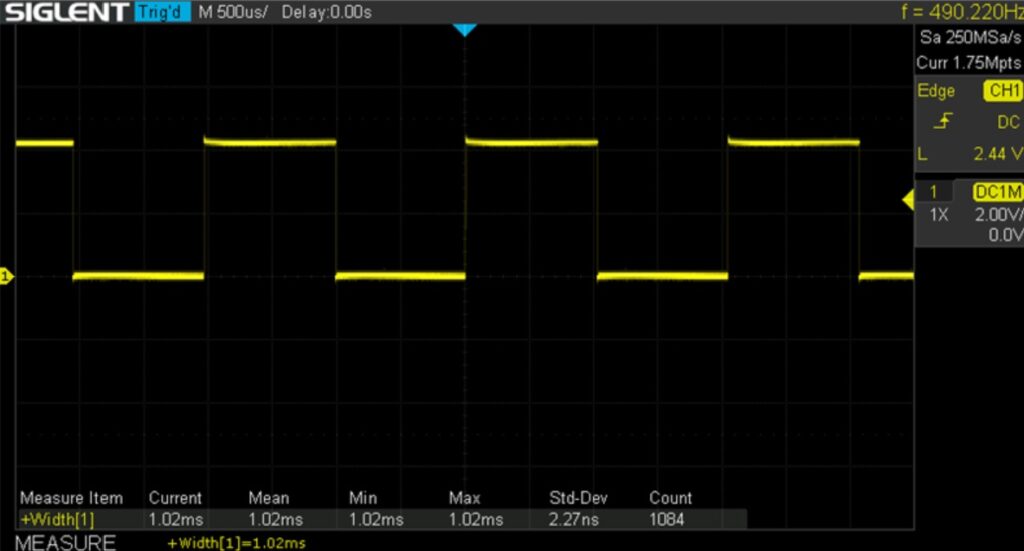
なんと標準偏差が1桁のnSオーダー。Raspberry Pi4の1/1000以下となりました。
以前、ステッピングモータでPan/Tilt制御可能なカメラマウントを作ってみましたが、今回はサーボモータを利用してみました。サーボモータは、手軽にドライブできる利点はありものの、角度の情報を取り出す仕組がないという利用目的次第では致命的な欠点もあることに気が付きました。特にTilt方向が問題で、気を付けないとマウントに搭載しているカメラが座台と干渉し、カメラなどを破損する可能性があります。
ステッピングモータでPan/Tiltの制御し、画像の重心を追尾する実験の様子。
Pan/Tiltの台座を購入してみました。ネジが曲がっていたり数が合わないのは想定内?パーツの不具合を補うため、3Dプリンターでパーツを作る。


組み立ての途中の様子。組み立ててみたら回転の動きが少し怪しい。ベアリングの精度の問題か?この上に、Tilt制御用のサーボを搭載する予定。


AMG8833を利用してサーモイメージャーを作ってみる。

左からDiymore MAX30102 心拍数センサーモジュール、8x8サーモイメージャー(AMG8833)、VL53L0X (ToF) レーザー測距センサ

センサーサイズ8×8の情報をbicubic補間でなめらかに表示。
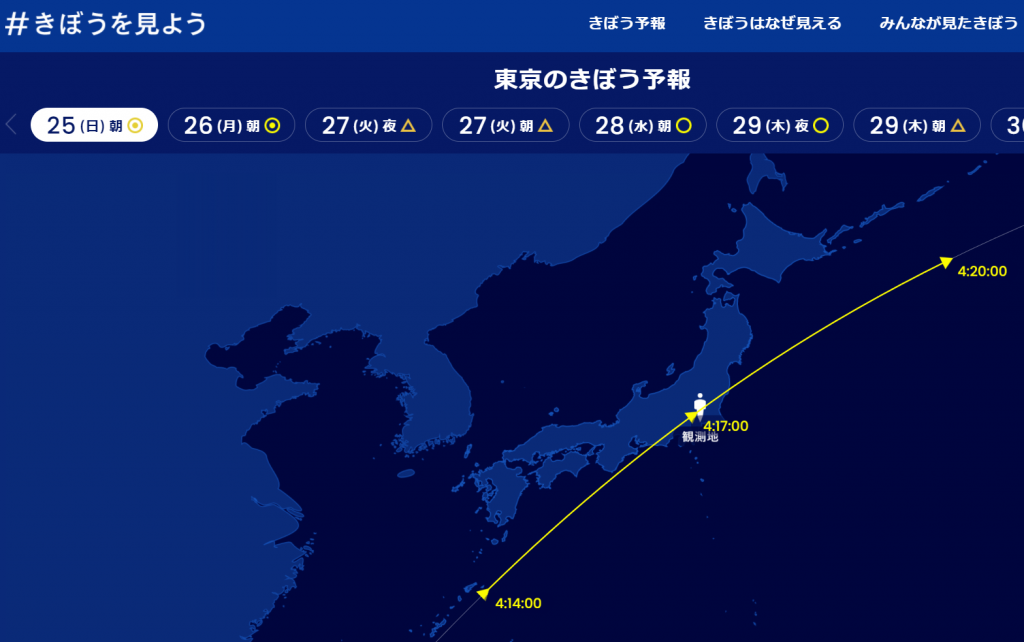
前回は露光時間1秒で撮影し、画像が長く流れたので今回は20mSで撮影してみたが、まだ画像が流れていて露光時間の長すぎるようだ。次回は1mSを試してみよう。
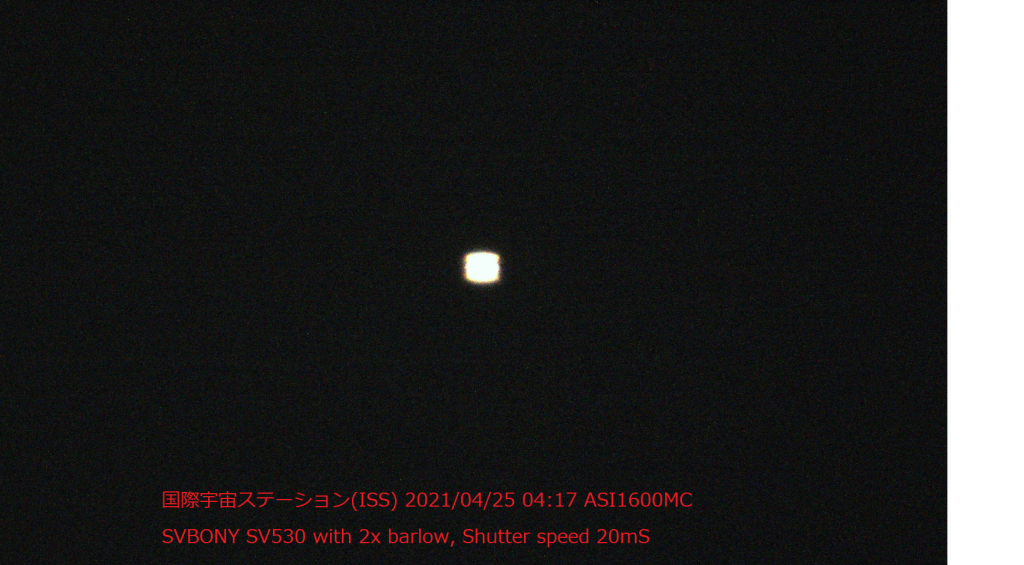
木星と土星が見えていたので、撮影してみた。約1000枚を撮影した後に、Regstaxというフリーソフトを利用して位置合わせをしながらスタックし、特徴抽出のためにWavelet変換処理を実行します。よくみると土星の輪の中に、カッシーニの間隙と呼ばれる隙間も写っている。惑星の撮影には、もう少し高倍率が必要かも;
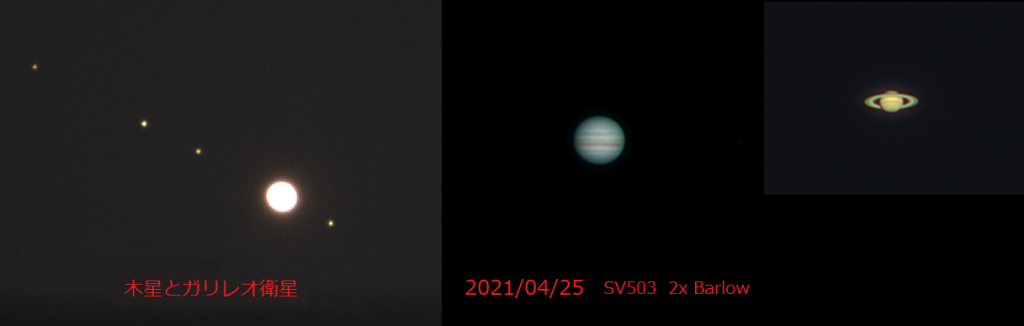
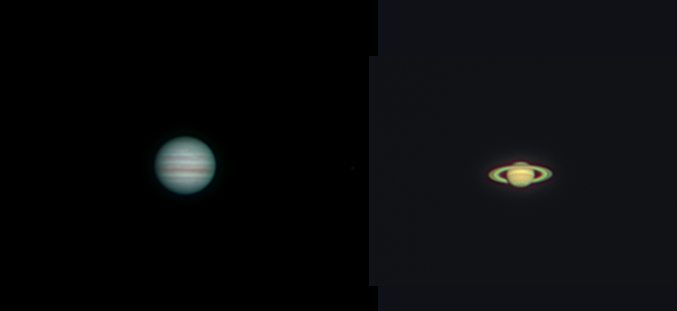
ToF(Time of Flight)デバイスVL530Xを利用して、超近接レーダもどきを作ってみた。
主要なパーツ
VL53L0X Time-of-Flight 距離センサモジュールの概要は、例えばこちらのページを参照。
arduino nanoでステッピングモータを回転させながら、ToFデバイスで光を反射する物体までの距離を測定します。モータの回転角度と距離をUSB I/FでPCへ転送し、PC側でPython(Jupyter notebook)で可視化しています。
Jupyter notebookで可視化した様子。
Jupyter notebookで可視化
# -*- coding: utf-8 -*-
import sys
import glob
import serial
import asyncio, sys
import cv2
import numpy as np
import pygame
import math
from pygame.locals import *
def main():
hist=350
buf={}
(x,y) = (1024,1024) # 画面サイズ
pygame.init() # pygame初期化
pygame.display.set_mode((x, y), 0, 32) # 画面設定
pygame.display.set_caption('ToF VL53L0X ranging...')
screen = pygame.display.get_surface()
fontFace =cv2.FONT_HERSHEY_SIMPLEX
dev=glob.glob("/dev/ttyUSB*")[0]
dev=dev.replace('[','')
dev=dev.replace(']','')
ser =serial.Serial(dev, 115200)
for i in range(5):
line=ser.readline()
font = pygame.font.Font(None, 55)
#print(buf)
while (1):
for i in range(1,3):
try:
deg,distance=ser.readline().decode().split(',')
deg=int(deg)
distance=int(distance)
buf[deg]=distance
# ゴミデータ対策
for k in range(4):
tmp=deg-k
if tmp<0:
tmp=tmp+360
buf[deg-k]=distance
except:
continue
# レーダー画面の背景描画
pygame.draw.circle(screen, (0, 200, 0), (int(x/2), int(y/2)), int(x/2), 1)
pygame.draw.circle(screen, (0, 200, 0), (int(x/2), int(y/2)), int(x/4), 1)
pygame.draw.line(screen, (0, 200, 0), (0, int(y/2)), (x, int(y/2)))
pygame.draw.line(screen, (0, 200, 0), (int(x/2), 0), (int(x/2), y))
# レーダービームの軌跡描画
dx = x/2 + x/2 * math.cos(math.radians(deg))
dy = y/2 + x/2 * math.sin(math.radians(deg))
pygame.draw.line(screen, (0, 255, 0), (int(x/2), int(y/2)), (int(dx), int(dy)))
for k in range(hist):
tmp = deg-k
if tmp<0:
tmp=tmp+360
if tmp in buf:
x0 = x/2 + buf[tmp]*0.8*math.cos(math.radians(tmp))
y0= y/2 + buf[tmp]*0.8*math.sin(math.radians(tmp))
blip=int(255*(hist-k)/hist)
pygame.draw.line(screen, (blip, 0, 0), (int(x/2), int(y/2)), (int(x0), int(y0)))
pygame.draw.circle(screen, (blip, 0, 0), (int(x0), int(y0)), 4, 2)
pygame.display.update() # 画面更新
pygame.time.wait(10) # 更新時間間隔
screen.fill((0, 20, 0, 0)) # 画面の背景色
# イベント
for event in pygame.event.get():
if event.type == QUIT: # 閉じるボタンが押されたら終了
pygame.quit() # Pygameの終了(画面閉じられる)
ser.close()
sys.exit()
if __name__ == "__main__":
main()Arduinoで(ステッピングモータと距離センサーの制御)
#include <vl53l0xTOFA.h>
#include <Wire.h>
#include <Stepper.h>
//#define PIN_xDIR D3 //direction
//#define PIN_xSTEP D4 //step
#define PIN_xDIR PD3 //direction
#define PIN_xSTEP PD2 //step
#define PIN_MODE A1 // MODE
//#define LED A2
#define ST 4
VL53L0xTOFA sensor;
// for your motor
int val = 0;
// initialize the stepper library on pins 8 through 11:
//Stepper myStepper(stepsPerRevolution, D4, D3);
float dist_TOF(int pos, int n) {
float sum = 0;
for ( int j = 0; j < n; j++) {
sensor.readTOFA();
sum += sensor.tofa.distancemm;
}
int distance = int(sum / n);
int deg = int(pos * 36.0 / 40.0);
// Serial.print(pos);
// Serial.print(',');
Serial.print(deg);
Serial.print(',');
Serial.println(distance);
}
void setup() {
pinMode(PIN_xDIR, OUTPUT);
pinMode(PIN_xSTEP, OUTPUT);
// pinMode(LED, OUTPUT);
pinMode(PIN_MODE, INPUT_PULLUP);
// set the speed at 60 rpm:
// myStepper.setSpeed(60);
// initialize the serial port:
Serial.begin(115200);
delay(1000);
Wire.begin();
delay(1000);
sensor.setTimeout(500);
if (!sensor.init())
{
Serial.println("Failed to detect and initialize sensor!");
while (1) {}
}
sensor.startContinuous(5);
Serial.println("Radar Start");
}
void rot(int dir, int n) {
for (int i = 0; i < n; i++) {
for (int j = 0; j < 2 * ST; j++) {
digitalWrite(PIN_xSTEP, !(digitalRead(PIN_xSTEP)));
delayMicroseconds(800);
}
dist_TOF(i, 1);
delayMicroseconds(800);
}
}
void loop() {
if (digitalRead(PIN_MODE) == LOW) {
digitalWrite(PIN_xDIR, LOW);
rot(1, 400);
} else {
digitalWrite(PIN_xDIR, HIGH);
rot(0, 400);
}
}